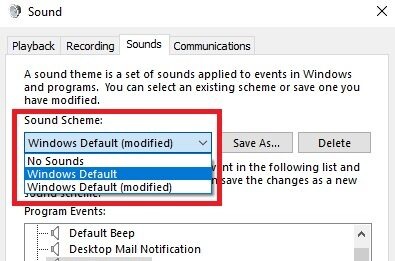Hướng dẫn anh em tắt những âm báo khó chịu trên Windows 10
Các bạn đã bao giờ cảm thấy khó chịu với âm thanh của Windows 10 phát ra mỗi khi cắm và tháo các thiết bị ngoại vi chưa? Những lúc mình đang đeo tai nghe mà ko để ý, để loa to to một tí rồi cắm các thiết bị ngoại vi như USB hay ổ cứng rời vào thì phải nói thật là khó chịu kinh khủng. Tuy nhiên, đây chỉ là một trong số những âm thanh của Windows 10 khiến chúng ta bị “ức chế” mà thôi, vẫn còn rất nhiều những âm thanh khác sẽ làm các bạn cảm thấy đeo tai nghe là một cực hình. Chính vì thế, hôm nay mình sẽ hướng dẫn các bạn cách tắt các âm thanh gây khó chịu khi đeo tai nghe này đi thông qua Control Panel.
Bước 1: Bạn mở Start Menu lên, gõ Control Panel rồi Enter.
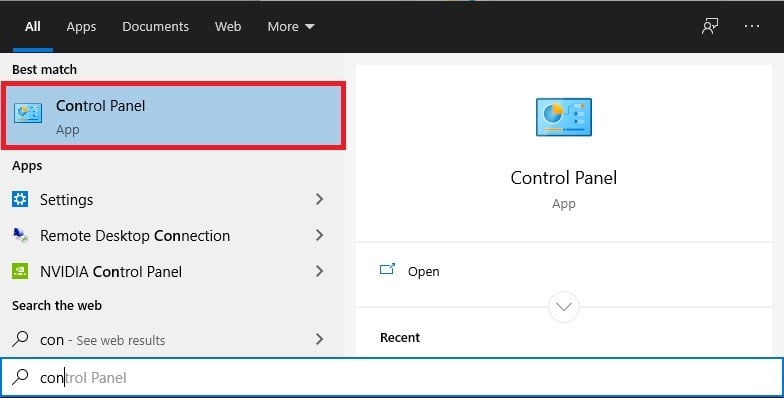
Bước 2: Bạn chọn mục Hardware and Sound.

Bước 3: Bạn chọn mục Sound.

Bước 4: Một cửa sổ nhỏ hiện lên, bạn chọn mục Sounds. Tại đây, bạn sẽ thấy một loạt các âm thanh của Windows 10 mà bạn có thể tùy chỉnh hoặc tắt nó đi tùy theo nhu cầu của bạn.

Bạn muốn tắt âm thanh nào đi, chỉ cần click vào âm thanh đó rồi chọn None ở mục Sounds. Sau đó chọn Apply rồi OK là được. Tuy nhiên, các bạn nên nhớ tên của âm thanh đó là gì để mốt nếu cần thì có thể đổi lại được.

Ví dụ như nếu các bạn đang gặp tình trạng giống như mình nêu ở đầu bài viết thì có thể tìm dòng Device Connect. Sau đó ở mục Sounds, bạn chọn None để tắt âm thanh lúc cắm thiết bị ngoại vi vào máy. Tương tự như vậy với Device Disconnect là rút thiết bị ngoại vi khỏi máy.
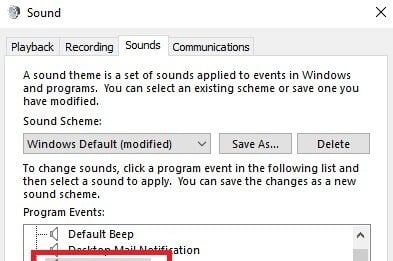
Như mình đã nói ở trên, các bạn nên nhớ tên âm thanh mà các bạn đã tắt để nếu cần thì có thể đổi lại, hoặc các bạn cũng có thể chọn Windows Default ở mục Sound Scheme cũng được.